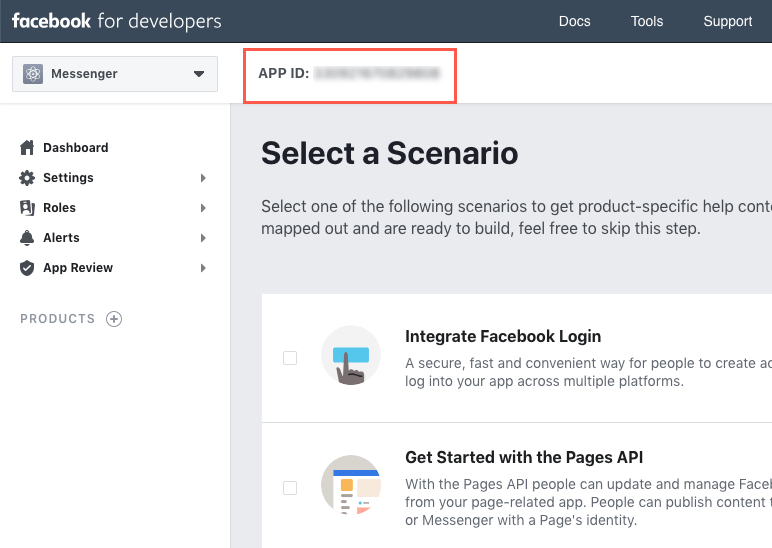Zákaznický chatovací plugin Facebook Messenger vám umožňuje integrovat Messenger přímo do vašeho firemního webu.
Zákazníci mohou s vaší firmou kdykoli komunikovat se stejným přizpůsobeným prostředím, jaké mají v Messengeru. Vědět více.

Chcete-li přidat plugin FB messenger, postupujte takto:
- Přejděte na svou FB stránku > sekce Nastavení > Messenger Platform
- V sekci 'Zásuvný modul pro zákaznický chat' klikněte na 'Založit' Knoflík.
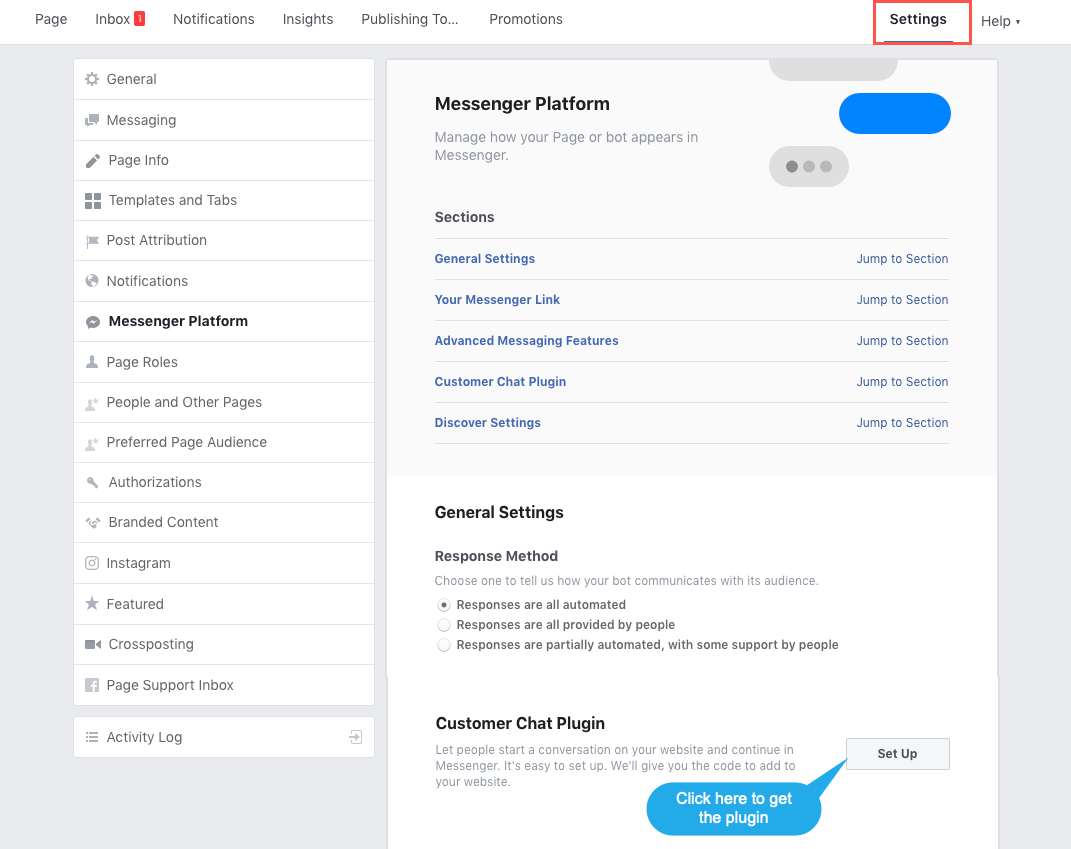
V dalším kroku se zobrazí vyskakovací okno, ve kterém si můžete přizpůsobit plugin pro messenger. V posledním kroku přidejte název své domény a zkopírujte fragment kódu pro vložení.
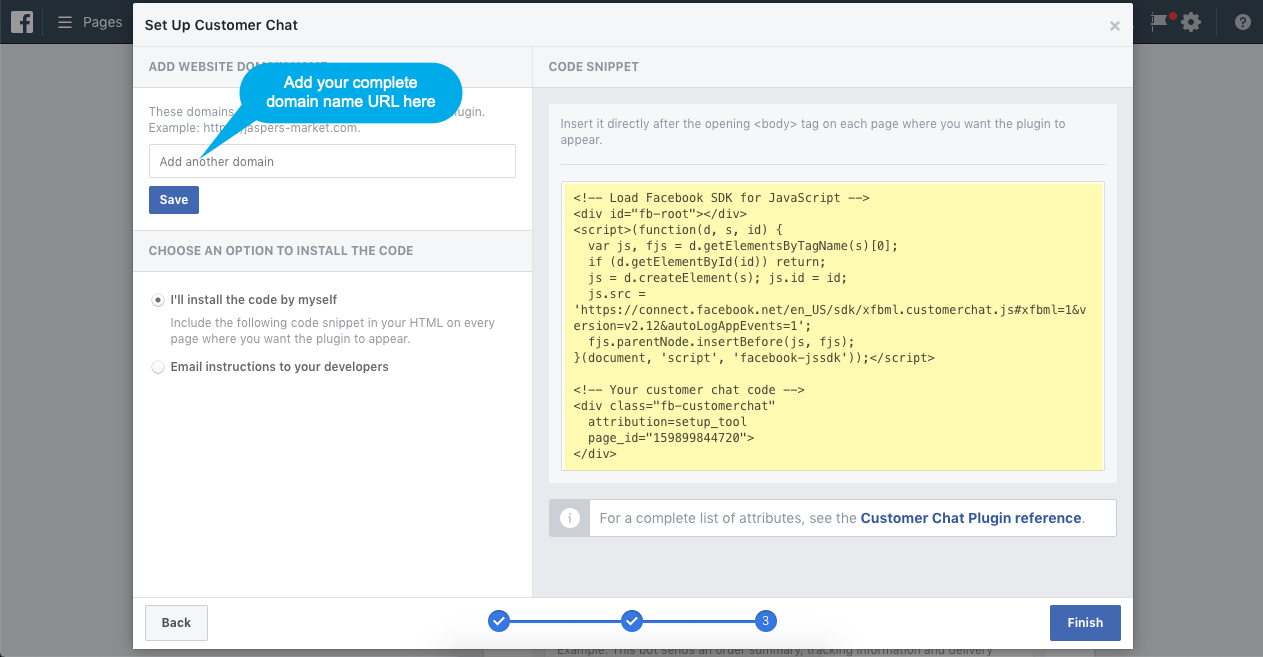
Vložte zkopírovaný kód do Pixpa Studio
- Kód pro vložení můžete přidat na svůj web pomocí externích skriptů.
- Podívejte se, jak pro vložení kódu pomocí externích skriptů.
- Ujistěte se, že jste vložili výše zkopírovaný kód pod Externí skripty, které mají být zahrnuty do části těla.

Řešení problémů
Někdy se tlačítko chatu Facebook Messenger na některých webech neinicializuje přímo. Musíme to inicializovat v samotném kódu messengeru.
Vraťte se do studia a přidejte následující kód v horní části kódu messengeru pod tag.
window.fbAsyncInit = function() {
FB.init({
appId : 'XXXXXX',
autoLogAppEvents : true,
xfbml : true,
version : 'v3.2'
});
};Konečný kód messengeru by vypadal takto. A je to. Na svém webu byste nyní viděli ikonu messenger.
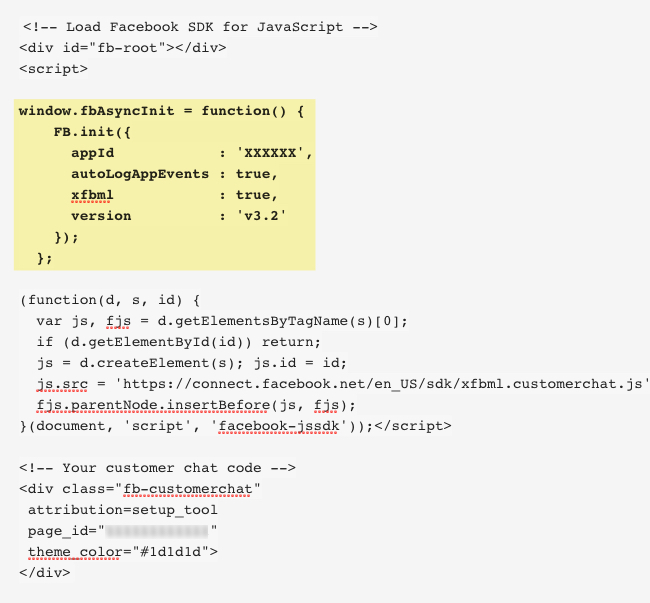
(Volitelné) Podle pokynů vytvořte ID aplikace. Pokud nepřidáte žádné ID aplikace, bude fungovat i chatovací box na FB.
- Přihlaste se pomocí svého FB účtu zde.
- Klikněte na tlačítko "+ přidat novou aplikaci“ zelené tlačítko vpravo nahoře.
- Uvidíte vyskakovací okno, přidejte zobrazovaný název jako a posel a přidejte svůj kontaktní e-mail id. Nyní klikněte na vytvořit ID aplikace .
- Na další stránce byste vlevo nahoře viděli své ID aplikace (číselné číslo).